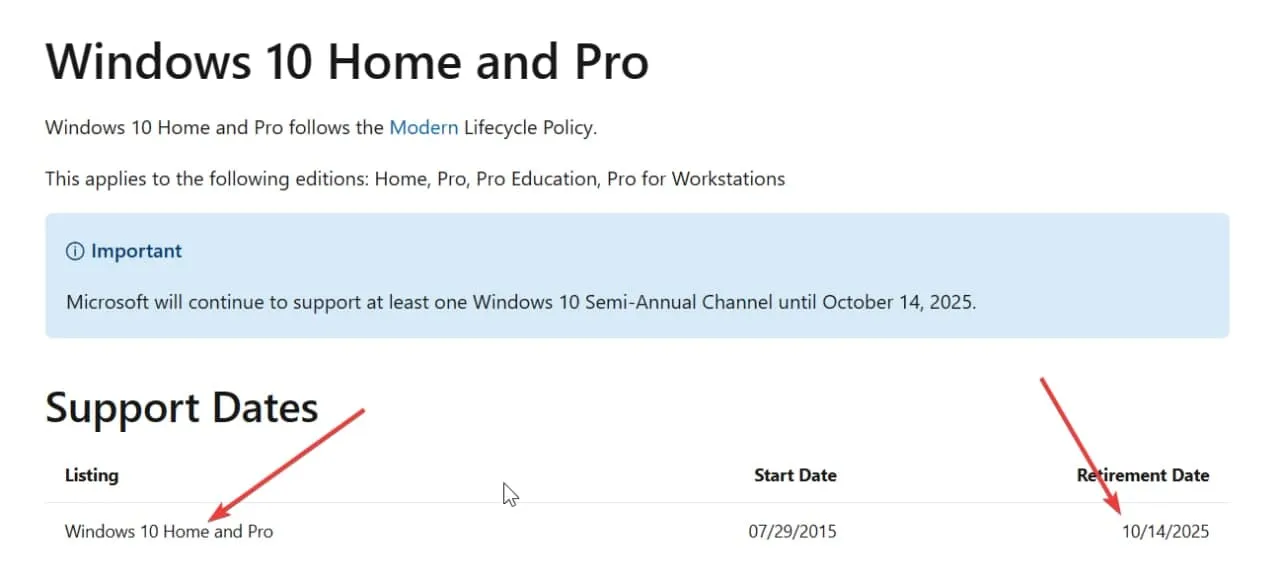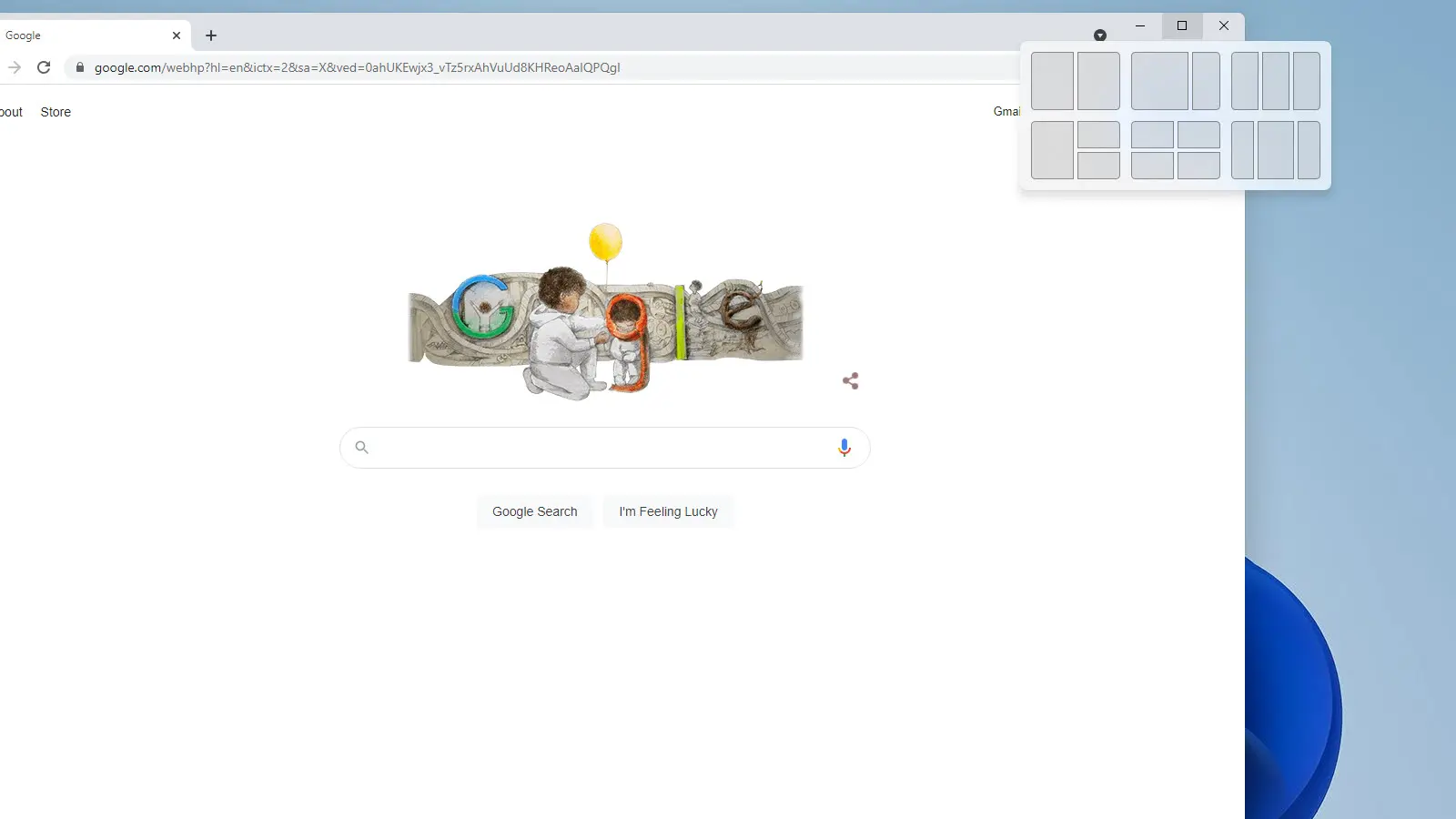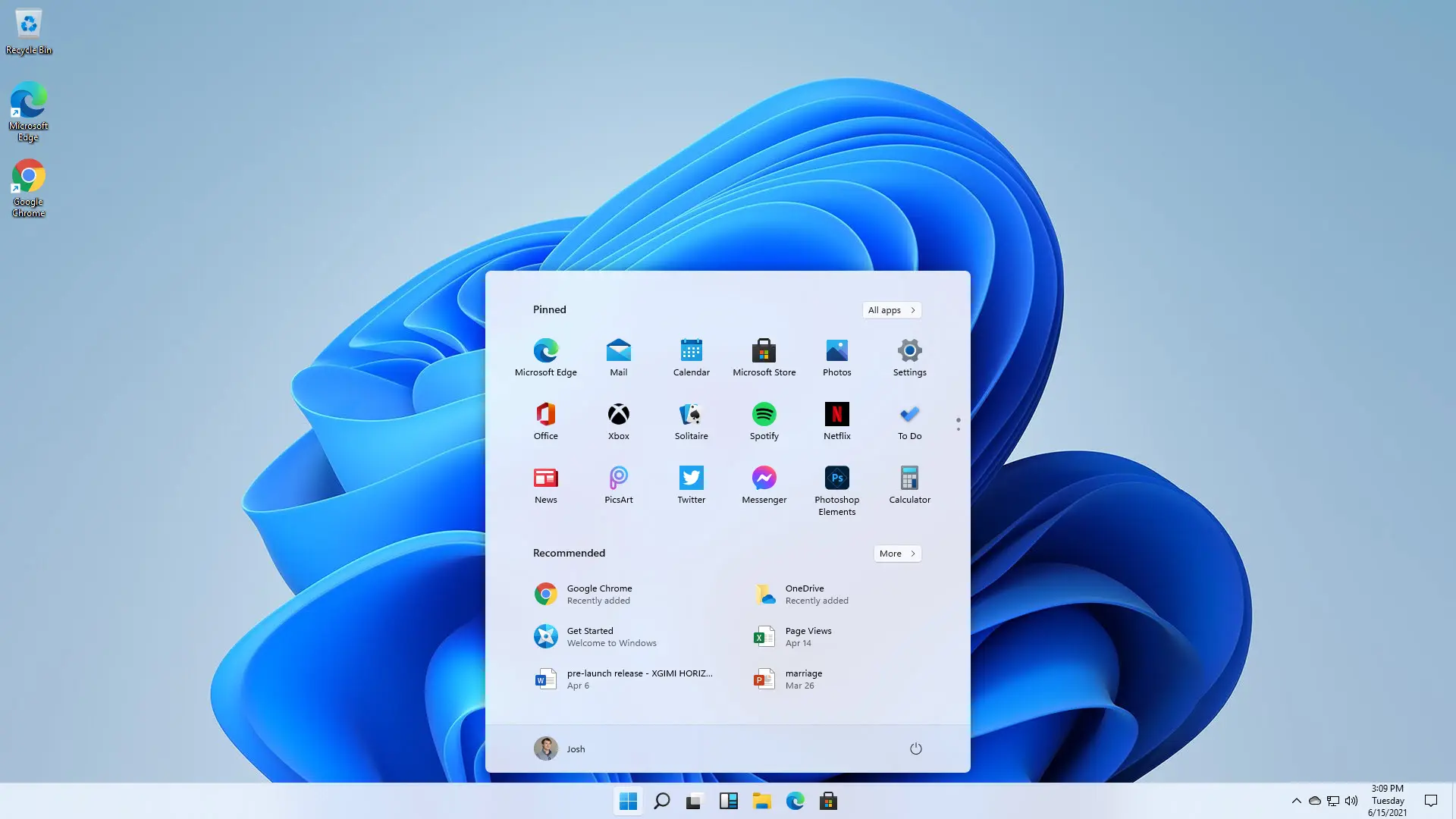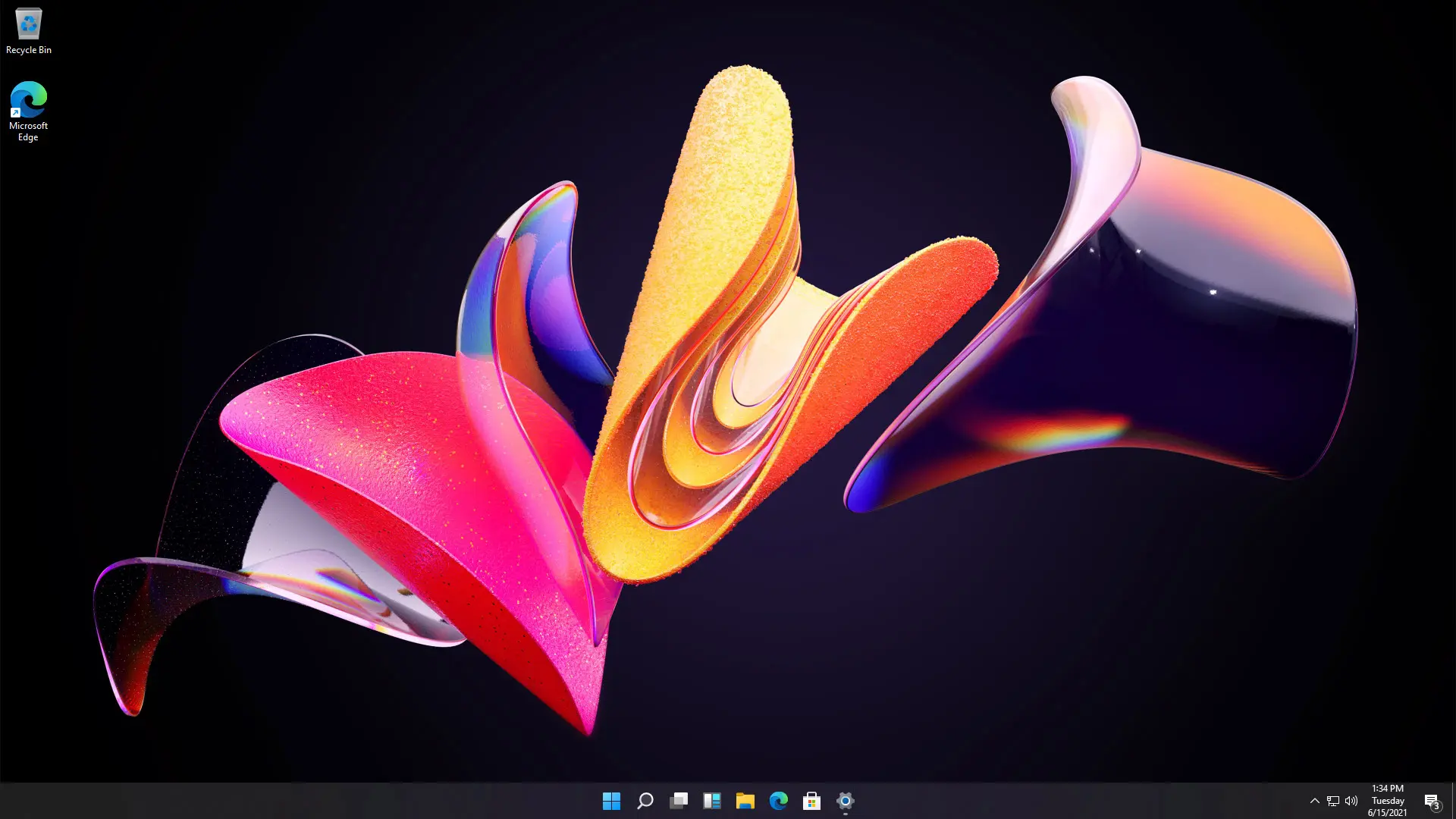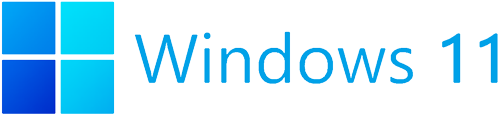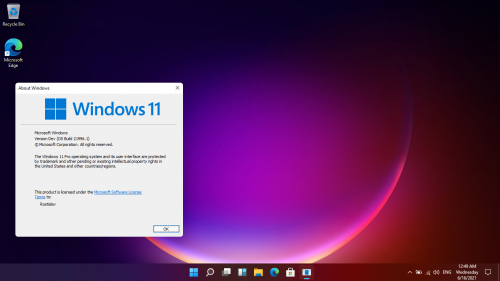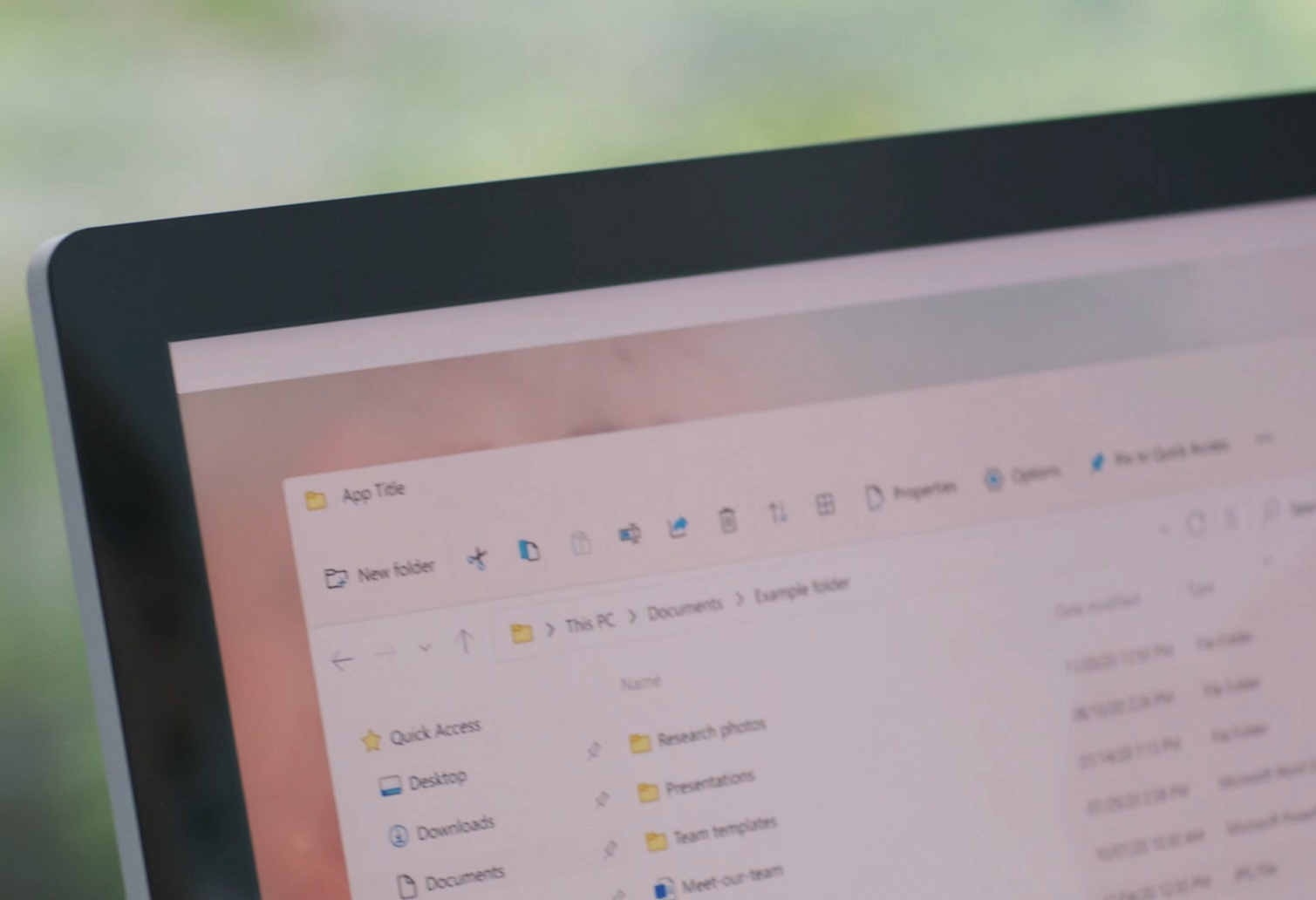להורדה | ווינדוס 11 (רשמי) + מידע ועדכונים
-
@רבנן-ברכו אמר בלהורדה | ווינדוס 11 (רשמי) + מידע ועדכונים:
@nh-local אמר בלהורדה | ווינדוס 11 (רשמי) + מידע ועדכונים:
@כיפה-אדומה במקום להשתמש בכל מיני תוכנות תעשה כך:
- פתח קובץ ISO של התקנת ווינדוס 10
- תעתיק את תכולת הקובץ לתיקיה כלשהי, איזו שתרצה.
- תחפש קובץ INSTALL.WIM בשורת החיפוש ותפתח את המיקום שלו
- תעשה אותו הדבר מתוך ה-ISO של ווינדוס 11 (את החיפוש)
- תעתיק ותחליף את קובץ ה-INSTALL.WIM של ווינדוס 11 בקובץ של ווינדוס 10 (שבתוך התיקיה שהעתקת)
איפה יש כזה קובץ? אני רואה רק boot.wim
תחפש install.esd ככה זה בווינדוס החדשים
-
@רבנן-ברכו אמר בלהורדה | ווינדוס 11 (רשמי) + מידע ועדכונים:
@שלמה-ו התוצאה תהיה אותה תוצאה? דהיינו לגבי המפרט?
כן
פשוט בווינדוס החדשים הסיומת של הקובץ ההתקנה עצמו היא כבר לא wim -
@צדיק-תמים אמר בלהורדה | ווינדוס 11 (רשמי) + מידע ועדכונים:
@יוסי-מחשבים אמר בלהורדה | ווינדוס 11 (רשמי) + מידע ועדכונים:
ניסיתי עכשיו ו...לא עובד
כמה מפתיע

אני ממש לא מבין את העניין. עשיתי את זה גם עם דיסק און קי של סאנדיסק, ועכשיו ניסיתי את זה עם דיסק הטכנאים של סרגיי על גבי כרטיס SD וזה פשוט עבד! איפה יכולה להיות אי ההבנה או הטעות, אם ישנה כזאת?
-
@צדיק-תמים אמר בלהורדה | ווינדוס 11 (רשמי) + מידע ועדכונים:
@יוסי-מחשבים אמר בלהורדה | ווינדוס 11 (רשמי) + מידע ועדכונים:
ניסיתי עכשיו ו...לא עובד
כמה מפתיע

אני ממש לא מבין את העניין. עשיתי את זה גם עם דיסק און קי של סאנדיסק, ועכשיו ניסיתי את זה עם דיסק הטכנאים של סרגיי על גבי כרטיס SD וזה פשוט עבד! איפה יכולה להיות אי ההבנה או הטעות, אם ישנה כזאת?
-
@מישהו12 לא אמרתי שניסיתי רק על דיסק טכנאים אלא גם על דיסק טכנאים
רוצה הסרטה של תהליך ההתקנה?... -
-
@nh-local כפי שכתבו לך יש צורך בהכנה ע"י רופוס שמופוס, אתה חושב אחרת כי כנראה לא התקנת מעולם ווינדוס מאונקי
@יוסי-מחשבים אמר בלהורדה | ווינדוס 11 (רשמי) + מידע ועדכונים:
@nh-local כפי שכתבו לך יש צורך בהכנה ע"י רופוס שמופוס, אתה חושב אחרת כי כנראה לא התקנת מעולם ווינדוס מאונקי
ניתן גם להתקין ע"י הכלי של ווינדוס
-
@יוסי-מחשבים אמר בלהורדה | ווינדוס 11 (רשמי) + מידע ועדכונים:
@nh-local כפי שכתבו לך יש צורך בהכנה ע"י רופוס שמופוס, אתה חושב אחרת כי כנראה לא התקנת מעולם ווינדוס מאונקי
ניתן גם להתקין ע"י הכלי של ווינדוס
-
@מישהו12 מחברים את הדיסק און קי, בוחרים בו במקש ימני ובוחרים ב"אתחול", שם יש 3 אפשרויות בתוך הלשונית "מערכת קבצים"
-
@nh-local באתר של מייקרסופט יש כלי כדי להכין את הדיסק אונקי להתקנה
-
@nh-local באתר של מייקרסופט יש כלי כדי להכין את הדיסק אונקי להתקנה
-
@nh-local באתר של מייקרסופט יש כלי כדי להכין את הדיסק אונקי להתקנה
@aiib אמר בלהורדה | ווינדוס 11 (רשמי) + מידע ועדכונים:
@nh-local באתר של מייקרסופט יש כלי כדי להכין את הדיסק אונקי להתקנה
מה שיש באתר זה הורדה של כל ההתקנה לתוך דיסק און קי, אבל אם יש לי כבר את הקבצים אין שום צורך להכין אותו
-
@aiib אמר בלהורדה | ווינדוס 11 (רשמי) + מידע ועדכונים:
@nh-local באתר של מייקרסופט יש כלי כדי להכין את הדיסק אונקי להתקנה
מה שיש באתר זה הורדה של כל ההתקנה לתוך דיסק און קי, אבל אם יש לי כבר את הקבצים אין שום צורך להכין אותו
-
הוראות למי שהמחשב שלו אינו מתאים בתקן המתאים של ווינדוס 11.
ניתן להתקין את התמונה שנוצרה הן במחיצת MBR של הדיסק והן ב- GPT, עם BIOS או UEFI, אינו דורש TPM ו- SecureBoot.
המערכת המותקנת תעודכן באמצעות מרכז העדכונים.דרישות המערכת לתמונה המתקבלת יהיו זהות לזו של Windows 10 המקורי.
- הורד תמונת דיסק של ווינדוס 10 בעברית.
- הורד תמונת דיסק של ווינדוס 11 בעברית. (חשוב שהם יהיו באותה שפה..)
- לאחר מכן, נפרק את תמונת ISO של Windows 11 שהורדת (לדוגמה, עם WinRarאו 7ZIP) על מנת לחלץ את קובץ install.wim מהתיקייה הראשית.
- לאחר מכן, אתה צריך תוכנית לעריכת תמונת מערכת בשם UltraISO
- פתח את תמונת Windows 10 שהורדת ב- UltraISO - "קובץ" - "פתח קובץ תמונה (ISO)" ובתמונה הפתוחה עברו לתיקייה sources.
- מצא את קובץ install.wim מתמונת ISO של Windows 11 וגרור אותו לתמונת Windows 10 הפתוחה, והחלף את הקובץ הקיים.
לאחר מכן, אנו שומרים את התמונה שלנו "שמור קבצים בשם" ומציינים שם, למשל- MyWin11.iso
- ISO שלנו מוכן, ואז תוכל לצרוב אותה לכונן הבזק מסוג USB (למשל באמצעות רופוס) ולבצע התקנה נקייה או להתקין אותה ב- Windows 10 ולעדכן את מערכת ההפעלה הנוכחית ל- Windows 11.
- אם כבר יצרת כונן USB
בצע את 1- 4.
דרך נוספת, באמצעות סקריפט.
- דרך קלה לעקוף TPM במהלך ההתקנה
- צור כונן הבזק מסוג USB באתחול עם ISO רשמי בכל דרך שנוחה עבורך.
- העתק את הסקריפט TPM_Bypass.cmd.txt המצורף לפוסט, לשורש כונן הבזק מסוג USB הניתן לאתחול, הסר .txt מהשם. הסקריפט מכיל פקודה ב -4 דרכים. ההבדל היחיד הוא שאתה לא צריך להזין אותו ידנית.
- אתחל את המחשב באמצעות ה- USB. כאשר מופיע המתקין, הקש Shift + F10, שורת הפקודה מופיעה
- הזן את פקודת פנקס הרשימות (NOTEPAD) וראה את פנקס הרשימות.
- לחץ על קובץ> פתח ...> מחשב זה. אנו נכנסים לכונן הבזק מסוג USB בשם XXXX_X64 ... כפי שמכנים בדרך כלל כונני הבזק להתקנה.
- בתחתית חלון ברשימה "קבצי סוג", בחר את כל הקבצים.

- אנו רואים את הסקריפט, פותחים אותו באמצעות הכפתור הימני. שורת הפקודה מהבהבת - הכל בסדר.
- אנו ממשיכים בהתקנה
- יש לנו ווינדוס 11.
- בהצלחה.
נ.ב. מסתמא אפשר לשנות גם ידנית את המפתח הרשום שם בריגסטרי
REG ADD HKLM\SYSTEM\Setup\LabConfig /v BypassTPMCheck /t REG_DWORD /d 1
REG ADD HKLM\SYSTEM\Setup\LabConfig /v BypassSecureBootCheck /t REG_DWORD /d 1@יוסי-הגאון אמר בלהורדה | ווינדוס 11 (רשמי) + מידע ועדכונים:
דרך נוספת, באמצעות סקריפט.
דרך קלה לעקוף TPM במהלך ההתקנה
אשמח לדעת:
שתי הדרכים הללו מועילות רק בהתקנה נקייה, או שאיכשהו אפשר גם לעדכן כך? -
@nh-local זה לא רק הורדה, זה הופך את הדיסק לדיסק התקנה, לכן לדוגמא הוא מוחק את כל הקבצים, משנה את שם הדיסק וכו'
-
@יוסי-הגאון אמר בלהורדה | ווינדוס 11 (רשמי) + מידע ועדכונים:
דרך נוספת, באמצעות סקריפט.
דרך קלה לעקוף TPM במהלך ההתקנה
אשמח לדעת:
שתי הדרכים הללו מועילות רק בהתקנה נקייה, או שאיכשהו אפשר גם לעדכן כך?